Cara mengeluarkan pakej dari Ubuntu & Debian
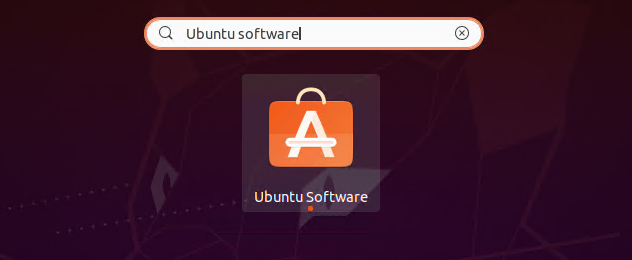
- 1547
- 318
- Dale Harris II
APT (Advanced Package Tool) adalah alat pengurusan pakej yang kuat untuk sistem berasaskan debian. Ia menyediakan alat baris arahan yang kuat seperti "apt" atau "apt-get". Yang digunakan untuk memasang, menaik taraf atau mengeluarkan pakej perisian pada sistem debian anda.
Dalam tutorial ini, anda akan belajar bagaimana untuk menyahpasang atau mengeluarkan pakej dari sistem linux Ubuntu atau Debian.
Cara Menghapus Pakej Melalui Barisan Perintah
Anda boleh menggunakan alat arahan "apt" untuk mengeluarkan pakej dari sistem anda. Untuk versi sistem operasi yang lebih lama, gunakan arahan "apt-get" dengan pilihan yang sama.
Gunakan salah satu pilihan di bawah untuk mengeluarkan, membersihkan pakej dari sistem. Bersihkan fail cache untuk mengeluarkan perisian yang tidak digunakan dari sistem.
Menggunakan Pilihan Keluarkan:
Untuk mengalih keluar pakej tertentu, gunakan perintah keluarkan apt:
sudo apt keluarkan [pakej-nama] Perintah ini meminta apt untuk mengimbas aplikasi yang dipasang dan cuba mengeluarkan atau membaiki apa -apa yang rosak.
Menggunakan Pilihan Pembersihan:
Perintah keluarkan lalai hanya memadam fail perisian dari sistem, tetapi simpan semua fail konfigurasi untuk tujuan keselamatan. Sekiranya penghapusan tidak sengaja, konfigurasi dan fail data selamat.
Sekiranya anda ingin mengeluarkan semua fail data, aplikasi dan konfigurasi sepenuhnya, gunakan pilihan -purge pilihan dengan arahan di atas. Seperti:
sudo apt mengalih keluar -purge [pakej -nama] Menggunakan Pilihan Bersih:
Gunakan pilihan ini dengan Apt untuk memadam semua fail cache perisian yang dipadam dari sistem anda.
Juga membuang cache Pengurus Pakej APT dari sistem.
sudo apt bersih Menggunakan pilihan Autoremove:
Sebilangan besar perisian memasang pakej bergantung pada sistem anda. Yang dapat anda lihat semasa pemasangan mana -mana perisian di sistem anda. Tetapi mereka masih berada di sistem anda setelah mengeluarkan pakej asal yang dipasang.
Dengan bantuan perintah ini, anda boleh mengeluarkan kebergantungan yatim dari sistem
sudo apt autoremove Mana -mana pengguna tidak merasakan komando dengan baris arahan boleh menggunakan antara muka grafik untuk mengalih keluar pakej dari sistem.
Nyahpasang pakej melalui antara muka grafik
Pengguna desktop boleh mengeluarkan pakej menggunakan pusat perisian ubuntu. Pusat Perisian Ubuntu memberikan anda antara muka grafik untuk pemasangan, kemas kini dan penyingkiran pakej dari sistem.
Cari Perisian Ubuntu pusat di bawah permohonan dan melancarkannya.
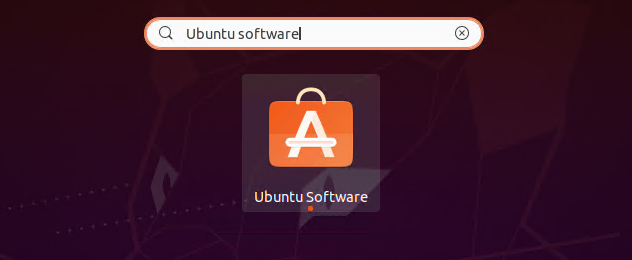
Pergi ke tab yang dipasang. Di sini anda akan menemui senarai semua pakej yang dipasang pada sistem Ubuntu anda. Cari pakej anda dan klik butang "Keluarkan" di hadapan nama pakej. Lihat di bawah Imej:

Dialog pengesahan akan muncul di sini. Sekali lagi klik klik untuk melengkapkan penghapusan.
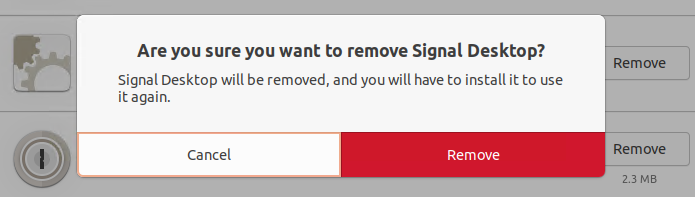
Anda boleh meminta kata laluan sudo akaun anda untuk menyelesaikan proses penyingkiran pakej.
Kesimpulan
Tutorial ini menerangkan beberapa cara untuk mengeluarkan pakej dari sistem Ubuntu Linux.

